विंडोज और मैक के लिए सर्वश्रेष्ठ WMA से M4A कनवर्टिंग प्रोग्राम
WMA, जो विंडोज मीडिया ऑडियो के लिए खड़ा है, माइक्रोसॉफ्ट द्वारा विकसित एक ऑडियो कोडेक है। यह अक्सर विंडोज सिस्टम पर देखा जाता है जो आईट्यून्स के समर्थन के साथ आते हैं। इस प्रारूप के बारे में इतना अच्छा क्या है कि यह कम बिट दर पर भी उत्कृष्ट प्लेबैक प्रभाव को संरक्षित कर सकता है। यह भी एक आदर्श प्रारूप है, खासकर जब आपको WMA को किसी अन्य कोडेक में पुन: स्वरूपित करने की आवश्यकता होती है जो गुणवत्ता के साथ कम बिटरेट पर प्रदर्शन करता है।
वास्तव में, आप असुरक्षित Apple गानों को M4A प्रारूप में परिवर्तित करके उत्पन्न कर सकते हैं। जैसा कि हम जानते हैं, iTunes Store पर M4A गाने खरीदे जाते हैं और आपको कुछ पैसे खर्च करने होंगे। इसके बजाय इसे बदलने से आपको पैसे बचाने में मदद मिलेगी। इसलिए इस गाइडपोस्ट में, हम रूपांतरण के लिए व्यावहारिक उपकरण प्रदान करेंगे अर्थोपाय अग्रिम से M4A व्यापक और सरल चरणों के साथ।
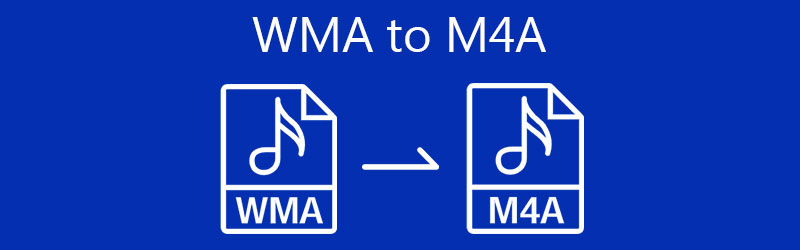
- भाग 1. अर्थोपाय अग्रिम और M4A सामान्य ज्ञान
- भाग 2. WMA को M4A में बदलने के सर्वोत्तम 3 तरीके
- भाग 3. 3 कन्वर्टर्स के बीच तुलना चार्ट
- भाग 4. WMA से M4A के अक्सर पूछे जाने वाले प्रश्न
भाग 1. अर्थोपाय अग्रिम और M4A सामान्य ज्ञान
WMA और M4A फ़ाइल स्वरूपों के बारे में और जानने के लिए, नीचे बताए गए प्रारूपों के बारे में कुछ सामान्य ज्ञान और दिलचस्प तथ्य दिए गए हैं। इन विवरणों की जाँच करें।
अर्थोपाय अग्रिम के उपाख्यानों
डब्लूएमए सामान्य रूप से एक कोडेक या प्रारूप का उल्लेख कर सकता है। चूंकि यह iTunes के समर्थन के साथ आता है, इसलिए यह MP3 प्रारूप का एक बड़ा प्रतिद्वंद्वी हो सकता है। यह मूल रूप से Microsoft द्वारा MP3 प्रारूप के साथ प्रतिस्पर्धा करने के लिए बनाया गया था, हालाँकि यह MP3 फ़ाइल से कम लोकप्रिय है। जैसा कि उल्लेख किया गया है, यह कम बिटरेट पर अच्छा प्रदर्शन कर सकता है जिसका अर्थ है अपेक्षाकृत पोर्टेबल फ़ाइल आकार के साथ उच्च गुणवत्ता। एकमात्र नुकसान यह है कि यह उच्च आवृत्ति पर अच्छा नहीं लगता है।
M4A के उपाख्यान
MPEG-4 में संपीड़ित ऑडियो फ़ाइल का प्रतिनिधित्व करते हुए, M4A एक फ़ाइल नाम एक्सटेंशन है जो MP4 फ़ाइलों के लिए मानक ऑडियो है। उस समय, यह तब तक लोकप्रिय नहीं था जब तक कि ऐप्पल इंक ने इसे अपने संबंधित कोडेक, या तो एएसी या एएलएसी के साथ गाने के लिए आईपॉड और आईट्यून्स में इस्तेमाल नहीं किया। इस प्रारूप के बारे में इतना दिलचस्प है कि यह दोषरहित ऑडियो गुणवत्ता वाला एक संकुचित प्रारूप है। इसका मतलब है कि आप अधिक गाने संग्रहीत करने का लाभ उठाते हुए अधिकतम ऑडियो गुणवत्ता का आनंद ले सकते हैं। केवल नकारात्मक पक्ष यह है कि अन्य उपकरणों के साथ इसकी खराब संगतता है।
भाग 2. WMA को M4A में बदलने के सर्वोत्तम 3 तरीके
1. विडमोर वीडियो कन्वर्टर
सूची में पहला है Vidmore वीडियो कनवर्टर. यह प्रोग्राम आपको लगभग सभी ऑडियो और वीडियो को किसी भी वांछित प्रारूप में उच्च गति पर परिवर्तित करने में सक्षम बनाता है। यह आपको रूपांतरणों की संख्या, फ़ाइल आकार और मीडिया फ़ाइल की लंबाई की परवाह किए बिना बैच रूपांतरण करने देता है। इन फायदों को छोड़कर, टूल ऑडियो को संपादित करने की क्षमता जैसी उपयोगी सुविधाओं के साथ एकीकृत है। इसके साथ, आप ऑडियो को हिस्सों में काट सकते हैं और इसे कई प्रबंधनीय खंडों में विभाजित कर सकते हैं। इसके अलावा, टूल का उपयोग इन गानों में से एक प्लेलिस्ट बनाने के लिए कई ट्रैक्स को मर्ज करने के लिए किया जा सकता है। इस कार्यक्रम का और अधिक अन्वेषण करें क्योंकि हम WMA को M4A में मुफ्त में बदलने की प्रक्रिया प्रदर्शित करते हैं।
चरण 1. आवेदन को पकड़ो
आप नीचे प्रस्तुत किसी भी मुफ्त डाउनलोड बटन पर क्लिक करके कार्यक्रम को पकड़ सकते हैं। अपने कंप्यूटर पर प्रोग्राम को सफलतापूर्वक स्थापित करने के लिए इंस्टॉलर खोलें। एप्लिकेशन को बाद में चलाएं।
चरण 2. WMA ट्रैक अपलोड करें
अगली चीज़ जो आप करना चाहते हैं वह है उस WMA ट्रैक को लोड करना जिसे आप कनवर्ट करना चाहते हैं। ऐसा करने के लिए, क्लिक करें प्लस मुख्य इंटरफ़ेस से बटन पर हस्ताक्षर करें या लक्ष्य फ़ाइल को खींचें और छोड़ें।
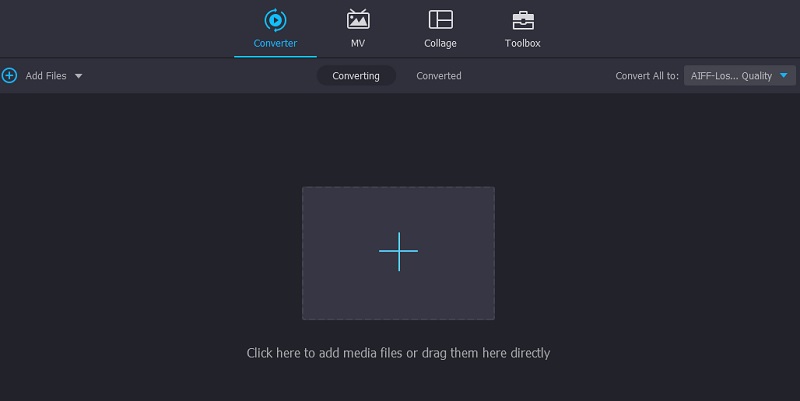
चरण 3. आउटपुट स्वरूप का चयन करें
उसके बाद, पर जाएँ प्रोफ़ाइल इंटरफ़ेस के ऊपरी दाएँ हाथ की ओर स्थित मेनू। फिर अग्रेषित करें ऑडियो टैब। यहाँ से, M4A को आउटपुट स्वरूप के रूप में चुनें। फिर एक ऑडियो प्रोफाइल चुनें जो आप चाहते हैं। वैकल्पिक रूप से, आप अपनी पसंद के अनुसार एक नई प्रोफ़ाइल बना सकते हैं या मौजूदा को संपादित कर सकते हैं।
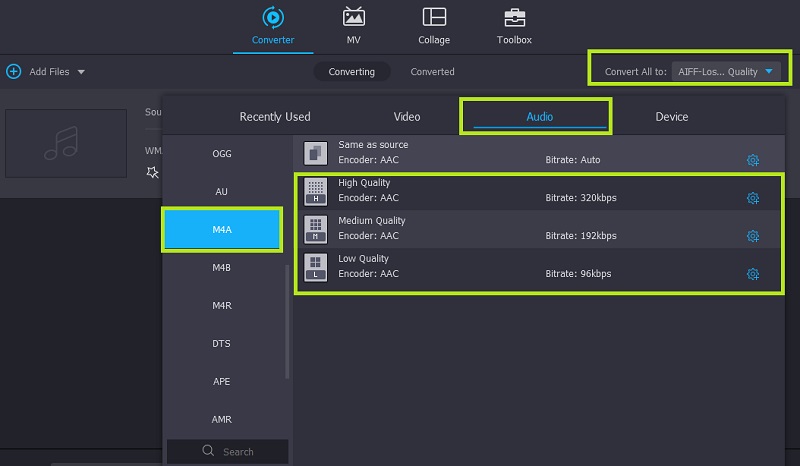
चरण 4. WMA को M4A में बदलें
एक बार सब कुछ सेट हो जाने के बाद, अब आप अपनी मीडिया फ़ाइल को कनवर्ट करने के लिए आगे बढ़ सकते हैं। परिवर्तित ऑडियो फ़ाइल के लिए पहले फ़ाइल गंतव्य का चयन करें और पर क्लिक करें सभी को रूपांतरित करें कनवर्ट करना शुरू करने के लिए बटन। थोड़ी देर के बाद, आपको ऑडियो का प्लेबैक प्राप्त करने में सक्षम होना चाहिए।
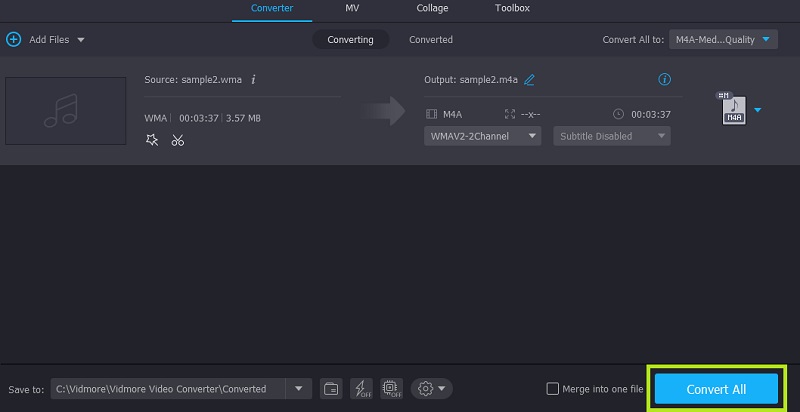
2. विडमोर फ्री वीडियो कन्वर्टर
एक और आदर्श उम्मीदवार है विडमोर फ्री वीडियो कन्वर्टर. यह ऑनलाइन M4A कनवर्टर के लिए एक अच्छा WMA है जो प्रोग्राम का उपयोग करने से पहले पंजीकरण के लिए नहीं कहता है। इसका मतलब है कि आप अपनी फाइलों को पूरी तरह से बिना किसी लागत के संसाधित कर सकते हैं। यदि आप चाहें, तो आप अपनी पसंद के ऑडियो प्रोफाइल के पैरामीटर्स को संपादित करना चुन सकते हैं। ऑडियो के अलावा, वीडियो सेटिंग्स को वीडियो सेटिंग्स अनुकूलन जैसे फ्रेम दर, रिज़ॉल्यूशन, एन्कोडर इत्यादि के समर्थन के साथ वीडियो फ़ाइलों को कनवर्ट करने के लिए भी सबसे अच्छा है। नीचे दिए गए चरणों का पालन करके इस प्रोग्राम का उपयोग कैसे करें सीखें।
चरण 1. लॉन्चर तक पहुंचें और डाउनलोड करें
टूल को एक्सेस करने के लिए, आपको सबसे पहले इसका वेब लॉन्चर डाउनलोड करना होगा। ऐसा करने के लिए, अपने कंप्यूटर पर एक वेब ब्राउज़र खोलें और इसकी आधिकारिक वेबसाइट पर जाएं। मुख्य पृष्ठ से, पर क्लिक करें कनवर्ट करने के लिए फ़ाइलें जोड़ें बटन के बाद डाउनलोड पॉप-अप से बटन। डाउनलोड होने के बाद लॉन्चर को इंस्टॉल करें।
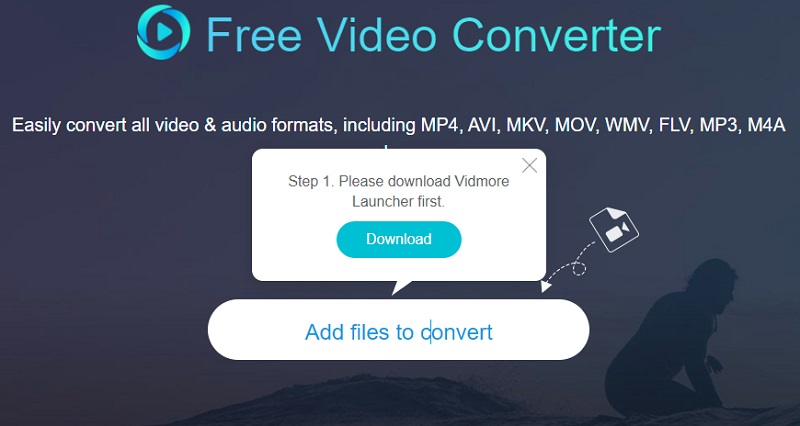
चरण 2. WMA फ़ाइल लोड करें
एक बार लॉन्चर शुरू होने के बाद, यह आपको खोलकर एक फाइल अपलोड करने के लिए प्रेरित करेगा फाइल ढूँढने वाला. अब, अपनी लक्ष्य WMA फ़ाइल का पता लगाएँ और उसका चयन करें।
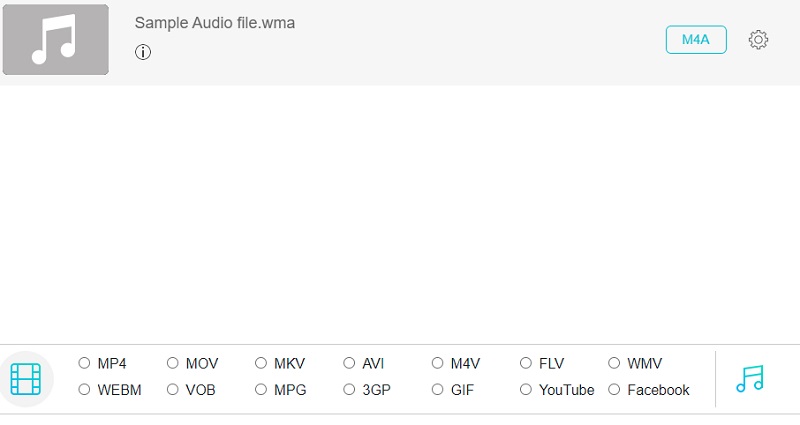
चरण 3. एक आउटपुट स्वरूप का चयन करें
इसके बाद, पर क्लिक करें संगीत रूपांतरण इंटरफ़ेस के बाईं ओर आइकन। फिर उपलब्ध ऑडियो प्रारूपों की सूची दिखाई देनी चाहिए। पर टिक करें M4A रेडियो बटन और हिट धर्मांतरित बटन। प्रारंभ में, आप आउटपुट फ़ोल्डर सेट करेंगे, फिर जैसे ही आप दबाएंगे, यह रूपांतरण प्रक्रिया शुरू कर देगा धर्मांतरित एक बार फिर बटन।
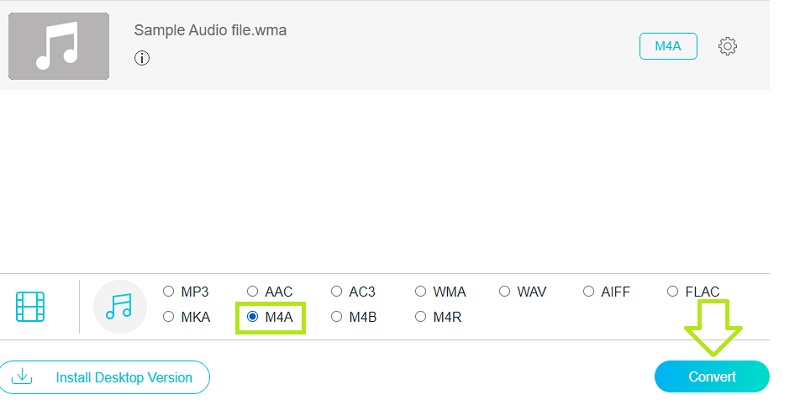
3. आईट्यून्स
यदि आप रूपांतरण करने के लिए अपने मैक कंप्यूटर का उपयोग कर रहे हैं, तो आपको सीखना चाहिए कि iTunes में WMA को M4A में कैसे परिवर्तित किया जाए। हां, यह प्रोग्राम अपनी स्ट्रीमिंग क्षमताओं को छोड़कर मीडिया फ़ाइलों को परिवर्तित करने में भी सक्षम है, जो कि मुख्य रूप से उपकरण के लिए विकसित किया गया है। एक कनवर्टर के रूप में, यह मीडिया फ़ाइलों को एआईएफएफ, एएसी, एमपी3 और कई अन्य में परिवर्तित करने की सुविधा प्रदान करता है। साथ ही, आप उन मापदंडों को अनुकूलित कर सकते हैं जहां आप नमूना दर, नमूना आकार और चैनल संपादित कर सकते हैं। अब यहां बताया गया है कि आप iTunes का उपयोग करके मैक पर WMA को M4A में कैसे बदल सकते हैं।
चरण 1। अपने कंप्यूटर पर iTunes ऐप चलाएँ और WMA अपलोड करें जिसे आप M4A में बदलना चाहते हैं। बस के पास जाओ फ़ाइल> लाइब्रेरी में फ़ाइल जोड़ें. इसे अपलोड करने के लिए लक्ष्य फ़ाइल का चयन करें।
चरण 2। उसी पेज पर, पर क्लिक करें संपादित करें विकल्प और पर जाएँ पसंद. को खोलो सेटिंग आयात करना मेनू और सेट करें आयात का उपयोग करना एएसी एनकोडर के लिए।
चरण 3। उसके बाद, iTunes लाइब्रेरी में अपलोड की गई WMA फ़ाइल को चुनें और फिर खोलें फ़ाइल मेन्यू। अपने माउस कर्सर को पर होवर करें धर्मांतरित विकल्प और चुनें एएसी संस्करण बनाएं.
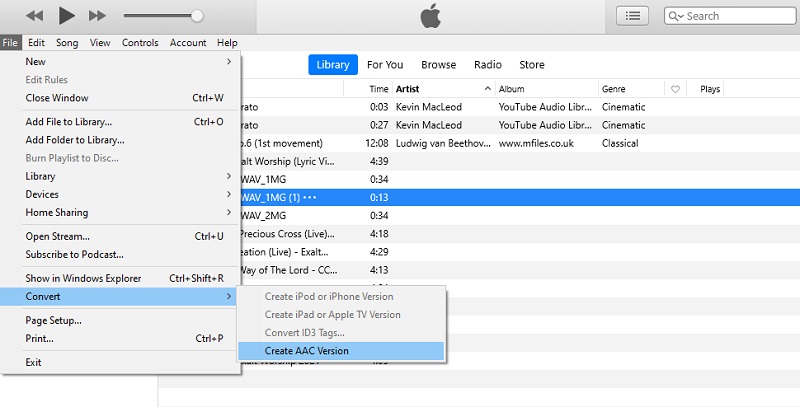
भाग 3. 3 कन्वर्टर्स के बीच तुलना चार्ट
नीचे एक व्यापक तालिका है जो आपको WMA को M4A में बदलने के लिए पेश किए गए तीन टूल का विश्लेषण करने में मदद करेगी।
| सॉफ्टवेयर कनवर्ट करना | समर्थित प्रारूप | विशेषताएं | अनुकूलता | के लिए सबसे अच्छा |
| Vidmore वीडियो कनवर्टर | ऑडियो और वीडियो प्रारूपों सहित 200 से अधिक प्रारूपों का समर्थन करता है | 1. GPU द्वारा संचालित प्रक्रिया को परिवर्तित करना 2. ऑडियो/वीडियो संपादित करें 3. एक स्लाइड शो बनाएं | विंडोज और मैक | मीडिया फ़ाइलों को बदलने और संपादित करने के लिए सर्वश्रेष्ठ |
| विडमोर फ्री वीडियो कन्वर्टर | MP3, M4A, AAC, AC3, FLAC, WMA, WAV, AIFF, M4B, M4R, MKA, और अन्य डिवाइस | 1. धर्मान्तरित लोगों की कोई सीमा नहीं 2. फ़ाइलों को थोक में कनवर्ट करें | विंडोज, मैक और वेब | ऐप डाउनलोड किए बिना फ़ाइलों को कनवर्ट करने के लिए सर्वश्रेष्ठ |
| ई धुन | AAC, AIFF, Apple दोषरहित, MP3 और WAV | 1. ऑडियो पैरामीटर संपादित करें 2. ID3 टैग कन्वर्ट करें | विंडोज और मैक | स्ट्रीमिंग के लिए सर्वश्रेष्ठ और कई मीडिया फ़ाइलों को परिवर्तित कर सकता है |
भाग 4. WMA से M4A के अक्सर पूछे जाने वाले प्रश्न
मैं विंडोज मीडिया प्लेयर का उपयोग करके डब्लूएमए फाइलों को कैसे परिवर्तित कर सकता हूं?
यद्यपि उपकरण का उपयोग ऑडियो मीडिया फ़ाइलों को सुनने के लिए किया जा सकता है, यह आपको iTunes के रूप में कनवर्ट करने की अनुमति नहीं देता है।
क्या Windows Media Player पर M4A फ़ाइलें चलाना संभव है?
चूंकि MP4 फ़ाइलें WMP द्वारा समर्थित हैं, इसलिए यह कहना सुरक्षित है कि M4A फ़ाइलें WMP द्वारा पहचानी जा सकती हैं। ऐसा इसलिए है क्योंकि MP4 फ़ाइलों के लिए मानक ऑडियो M4A है।
क्या मैं Windows कंप्यूटर पर M4A फ़ाइलों को संपादित कर सकता हूँ?
हां। जब तक आपने अपनी M4A फ़ाइलों को अपने Windows कंप्यूटर पर सहेजा है, तब तक आप अपने पीसी पर डाउनलोड किए गए किसी भी ऑडियो संपादक का उपयोग अपनी ऑडियो फ़ाइलों के साथ कुछ समाधान निकालने में मदद के लिए कर सकते हैं।
निष्कर्ष
परिवर्तित करने में आपकी सहायता करने के लिए ये कुछ सबसे उपयोगी और उपयोगी कार्यक्रम हैं अर्थोपाय अग्रिम से M4A. आप डेस्कटॉप प्रोग्राम या ऑनलाइन टूल का उपयोग करके इस कार्य को प्राप्त कर सकते हैं। यह सही टूल चुनने पर अब आपकी प्राथमिकताओं पर निर्भर करेगा।


